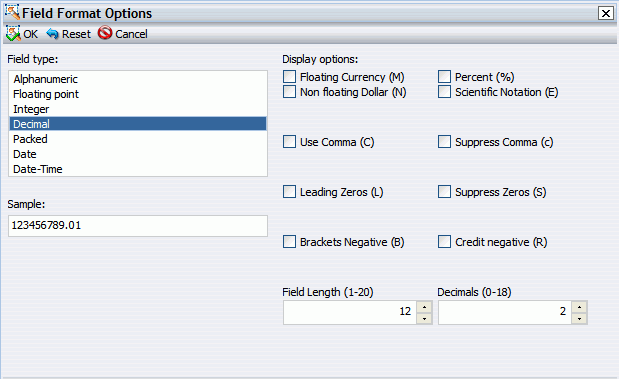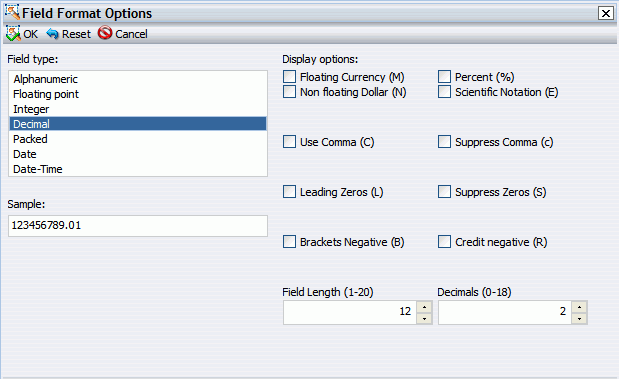Sie können das Format jedes Feldes außer dem eines Sortierfeldes ändern. Sie können das Format von Messgrößen ändern und das aller berechneter Felder. Die folgende Abbildung zeigt die Feldformatoptionen-Dialogbox.
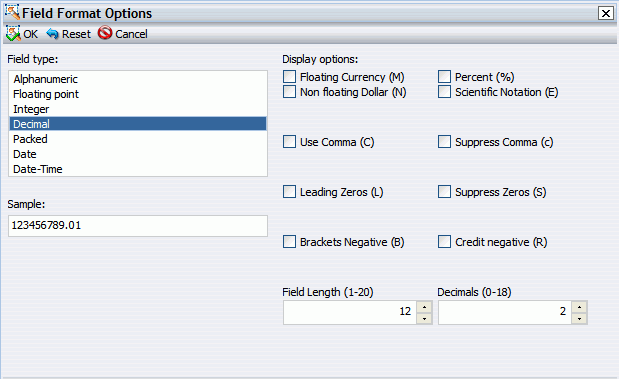
In den folgenden Prozeduren sehen Sie, wie Sie ein Feldformat in der Feldformatoptionen-Dialogbox ändern können. Weitere Informationen darüber, wie Sie die Format-Gruppe-Optionen verwenden, finden Sie unter Feld-Tab.
x
Vorgehensweise: Ein alphanumerisches Format zuweisen
-
Rechtsklicken Sie, während ein Report in der Live-Vorschau geöffnet ist, auf ein virtuelles Feld oder ein Spaltenmessgrößenfeld und wählen Sie Format bearbeiten aus.
Die Feldformat-Optionen-Dialogbox wird geöffnet.
-
Wählen Sie in der Liste Feldtyp Alphanumerisch aus.
-
Um die Länge zu verändern, geben Sie im Feld Gesamtlänge eine Zahl zwischen 1 und 4095 an. Der Defaultwert ist 20.
-
Klicken Sie auf OK, um die Dialogbox Feldformatoptionen zu schließen und zum Ergebnis-Panel zurückzukehren.
Das neue Format wird in der zuvor ausgewählten Spalte angezeigt.
x
Vorgehensweise: Numerisches Format zuweisen
-
Rechtsklicken Sie, während ein Report in der Live-Vorschau geöffnet ist, auf ein virtuelles Feld oder ein Spaltenmessgrößenfeld und wählen Sie Format bearbeiten aus.
Die Feldformat-Optionen-Dialogbox wird geöffnet.
-
Klicken Sie in der Liste Feldtyp auf eine der folgenden Optionen:
-
Gleitkomma (Default-Länge 7,2)
-
Ganze Zahl (Default-Länge 5)
-
Dezimal (Default-Länge 12,2)
-
Gepackt (Default-Länge 12,2)
Wenn das ausgewählte Feld dem ausgewählten Formattyp entspricht, wird die aktuelle Länge im Feld Feldlänge angezeigt. Andernfalls wird die Defaultlänge im Feld Feldlänge angezeigt. Im Dezimalfeld wird die Anzahl der Dezimalstellen für Gleitkomma, Dezimal und Gepackt angezeigt.
-
Geben Sie, um eine andere Länge zuzuordnen, diese im Feld Feldlänge für Formattypen wie folgt an: 1-9 für Gleitkomma, 1-11 für Ganze Zahl, 1-20 für Dezimal und 1-33 für Gepackt.
-
Um die Anzahl der Dezimalstellen für die Formate Gleitkomma, Dezimalzahl oder Komprimiert zu verändern, legen Sie die Anzahl in im Feld Dezimal fest.
-
Klicken Sie auf OK, um die Dialogbox Feldformatoptionen zu schließen und zum Ergebnis-Panel zurückzukehren.
Das neue Format wird in der zuvor ausgewählten Spalte angezeigt.
x
Vorgehensweise: Datumsformat zuweisen
-
Rechtsklicken Sie, während ein Report in der Live-Vorschau geöffnet ist, auf ein virtuelles Feld oder ein Spaltenmessgrößenfeld und wählen Sie Format bearbeiten aus.
Die Feldformat-Optionen-Dialogbox wird geöffnet.
-
Klicken Sie in der Liste Feldtyp auf Datum.
-
Um ein anderes Datumsformat zuzuweisen, wählen Sie ein Datumsformat in der Liste Datumsformat aus.
Per Default wird das Datumsformat MTJ angezeigt.
-
Klicken Sie auf OK, um die Dialogbox Feldformatoptionen zu schließen und zum Ergebnis-Panel zurückzukehren.
Das neue Format wird in der zuvor ausgewählten Spalte angezeigt.
x
Vorgehensweise: Ein Datum-Zeit-Format zuweisen
-
Rechtsklicken Sie, während ein Report in der Live-Vorschau geöffnet ist, auf ein virtuelles Feld oder ein Spaltenmessgrößenfeld und wählen Sie Format bearbeiten aus.
Die Feldformat-Optionen-Dialogbox wird geöffnet.
-
Klicken Sie in der Liste Feldtyp auf Datum-Zeit.
-
Um ein anderes Datum-Zeit-Format zuzuweisen, wählen Sie das Datumsformat, das Sie verwenden möchten, in der Liste Datumsformat aus. Erweitern Sie Jahr zuerst, Monat zuerst oder Tag zuerst, um die verfügbaren Optionen zu sehen.
-
Wählen Sie ein Zeitformat (falls zutreffend) in der Liste Zeitformat aus. Erweitern Sie Stunde zuerst, Minute zuerst oder Sekunde zuerst, um die verfügbaren Optionen zu sehen.
Wenn Sie die Checkbox Nur Zeit markieren, können Sie nur das Zeitformat einstellen.
-
Klicken Sie auf OK, um die Dialogbox Feldformatoptionen zu schließen und zum Ergebnis-Panel zurückzukehren.
Das neue Format wird in der zuvor ausgewählten Spalte angezeigt.
x
Vorgehensweise: Ein Prozentzeichen einem numerischen Feld hinzufügen
Sie können ein Prozentzeichen an das Ende eines numerischen Wertes (Dezimal, Ganze Zahl und Gleitkomma) anfügen. Diese numerische Anzeigeoption enthält ein Prozentzeichen sowie die numerischen Daten, berechnet allerdings nicht die Prozentwerte.
-
Rechtsklicken Sie, während ein Report in der Live-Vorschau geöffnet ist, auf ein virtuelles Feld oder ein Spaltenmessgrößenfeld und wählen Sie Format bearbeiten aus.
Die Feldformat-Optionen-Dialogbox wird geöffnet.
-
Klicken Sie in der Liste Feldtyp auf ein numerisches Format (Gleitkomma, ganze Zahl, Dezimalzahl oder Gepackt) und markieren Sie dann die Checkbox Prozent (%).
-
Klicken Sie auf OK, um die Dialogbox Feldformatoptionen zu schließen und zum Ergebnis-Panel zurückzukehren.
Das neue Format wird in der zuvor ausgewählten Spalte angezeigt.